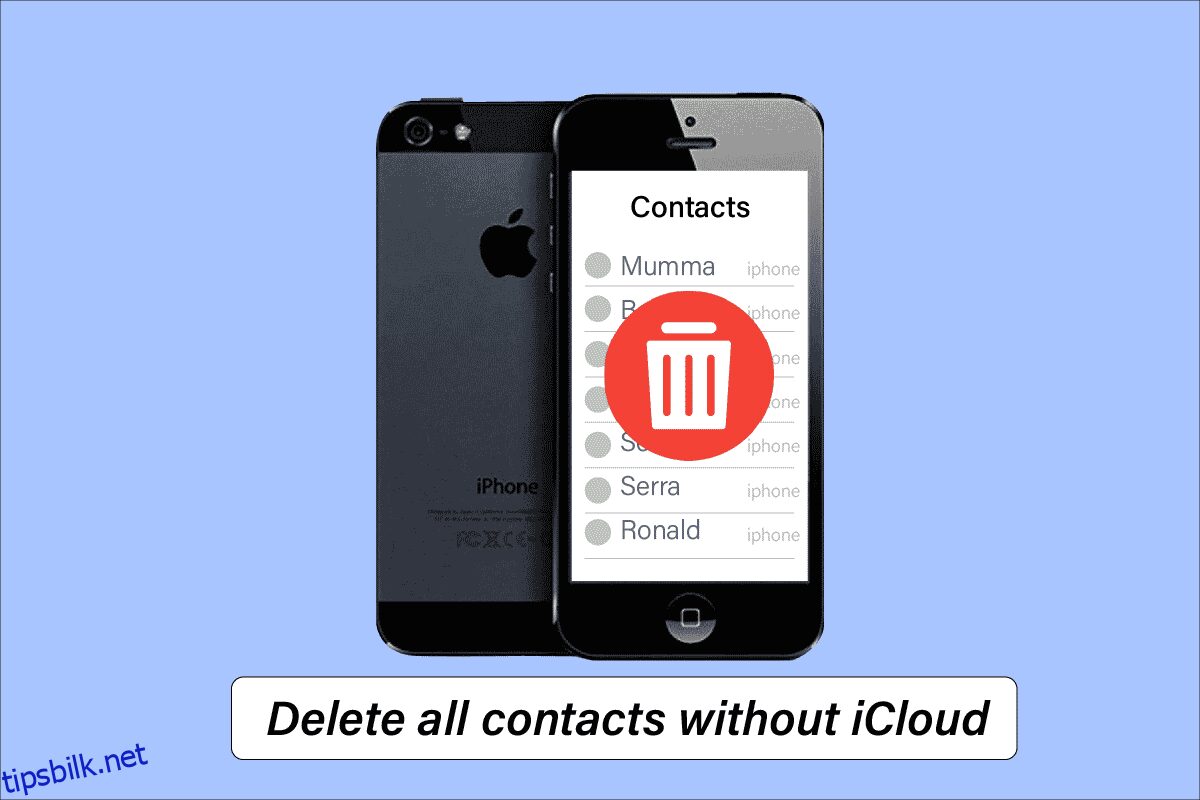iPhone 5 var et teknologisk vidunder, full av innovative funksjoner og uovertruffen sikkerhet. Velsignet med et elegant design og enestående sømløshet, ble telefonen en umiddelbar hit hos forbrukeren og opprettholdt sin relevans i lang tid etter utgivelsen. Sofistikert er imidlertid nesten alltid supplert med kompleksitet. Leter du etter en måte å masseslette kontakter på iPhone uten iCloud? Da er du på rett sted. Vi gir deg en omfattende gjennomgang av hvordan du sletter alle kontakter fra iPhone 5 uten iCloud.
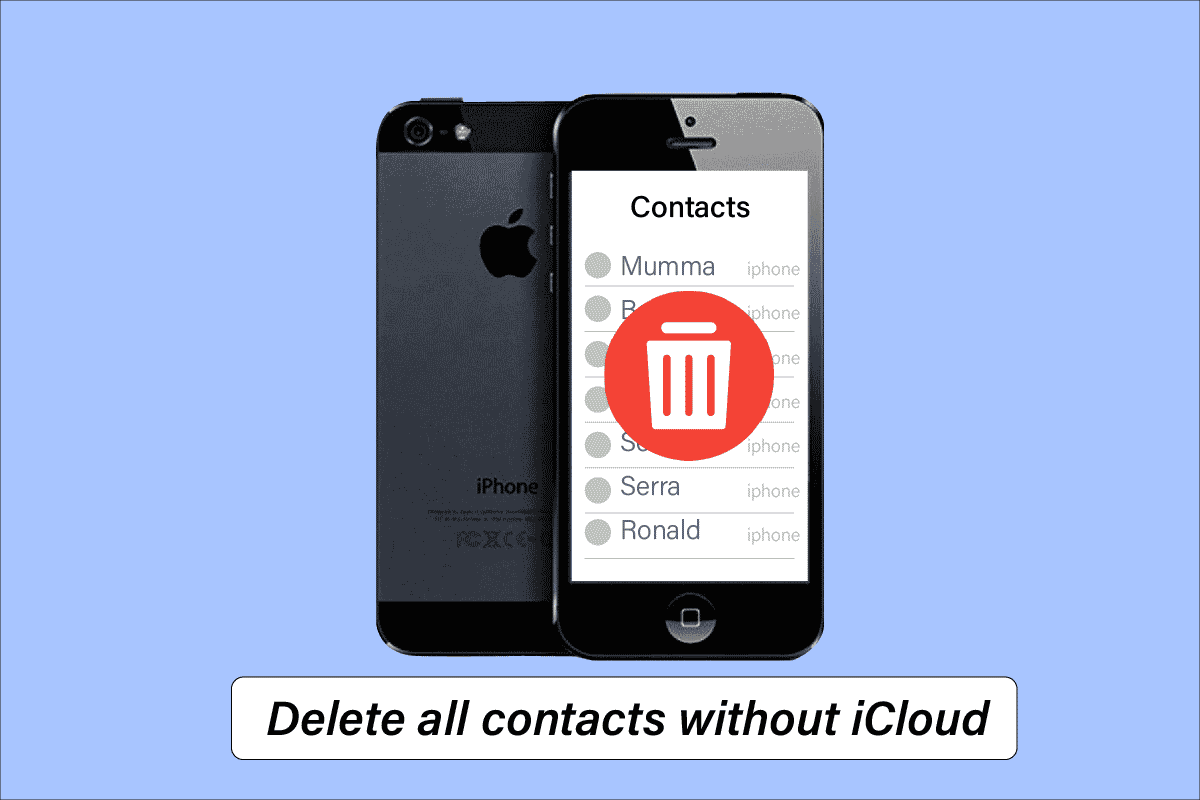
Innholdsfortegnelse
Slik sletter du alle kontakter fra iPhone 5 uten iCloud
Du kan bruke appen Kontaktgrupper – Tekst og e-post til å slette enhver kontakt fra iPhone uten hjelp fra iCloud. Fortsett å lese for å lære trinnene for å gjøre nettopp det i detalj.
Er det en måte å slette alle kontakter på iPhone? Kan jeg slette alle kontakter fra iPhone samtidig?
Ja, det er en måte å slette alle kontakter på iPhone samtidig.
Hvorfor er alle mine iPhone-kontakter duplisert?
Kontaktduplisering oppstår på grunn av iCloud-feil og feil synkronisering mellom e-postkontoer og kalendere.
Hva er den beste iPhone Duplicate Contact Remover?
De beste iPhone duplikatkontaktfjernerne er oppført nedenfor:
Hvordan massesletter du kontakter på iPhone?
Følg trinnene nedenfor for å masseslette kontakter på iPhone:
1. Åpne Kontakter-appen på iPhone.
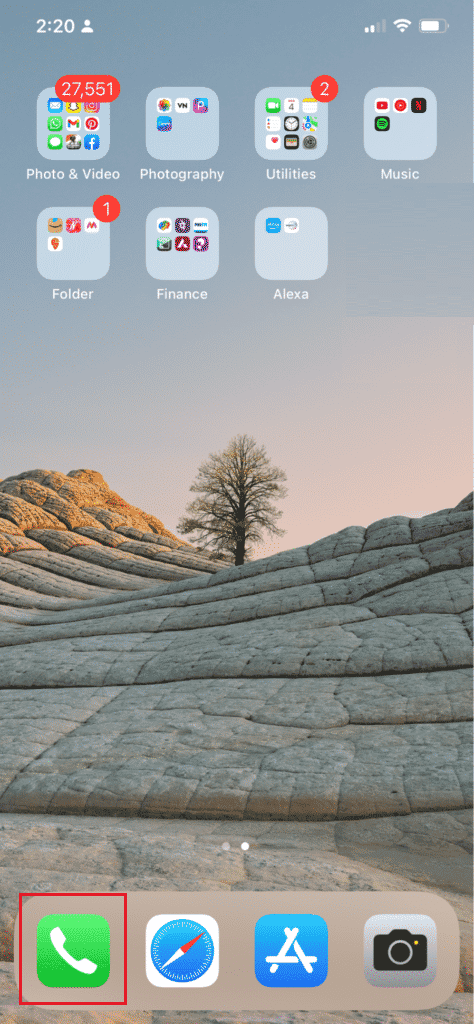
2. Trykk på ønsket kontakt du vil slette.
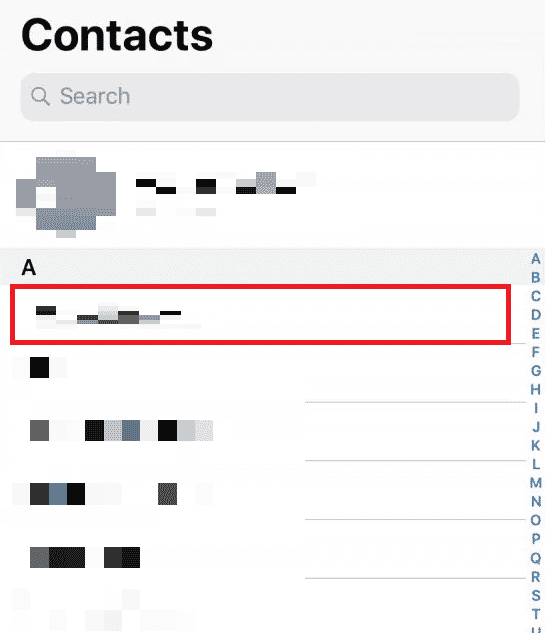
3. Trykk på Rediger fra øverste høyre hjørne.
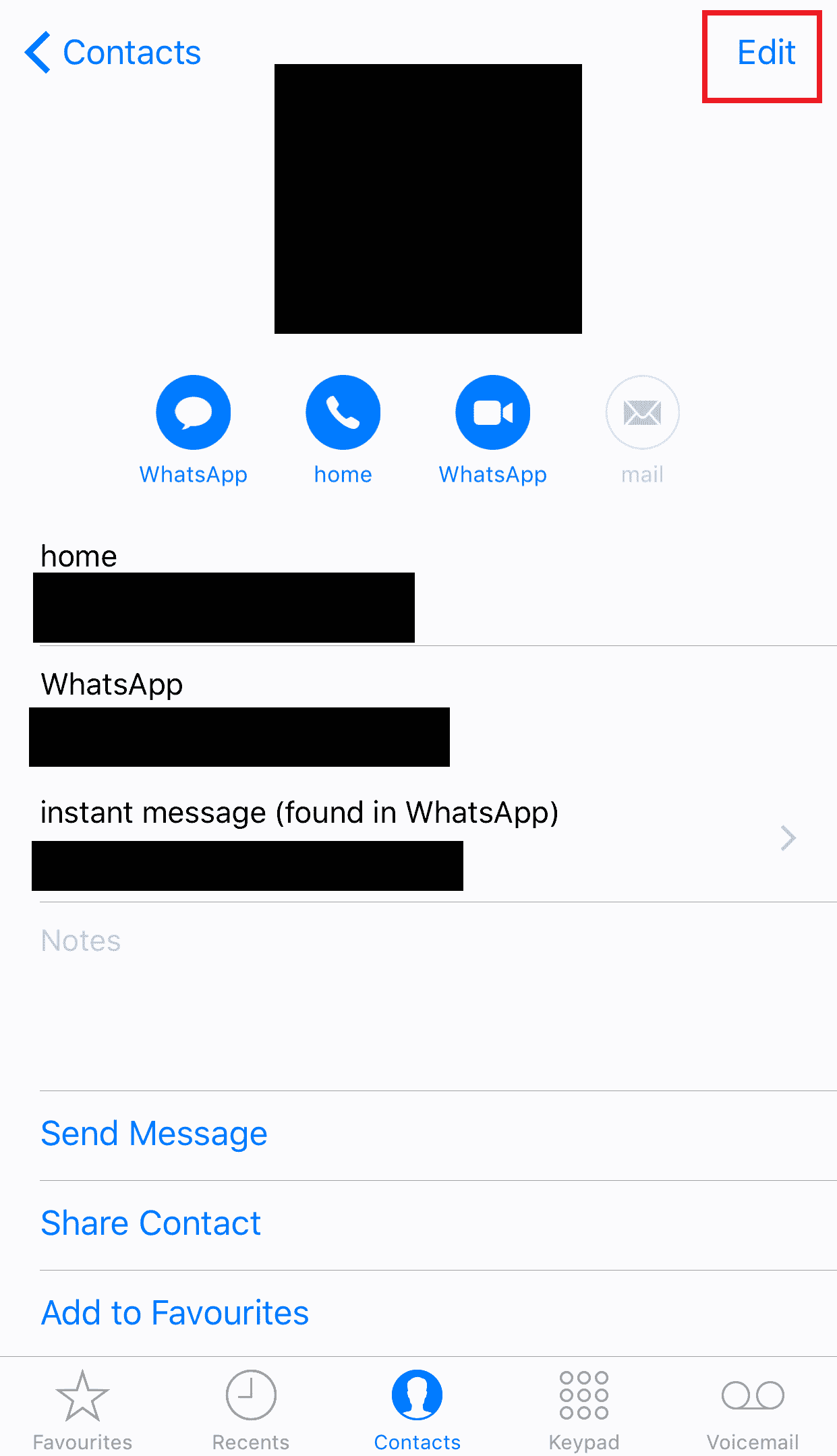
4. Sveip ned og trykk på Slett kontakt.

5. Bekreft nå slettingen ved å trykke på Slett kontakt igjen i popup-vinduet.
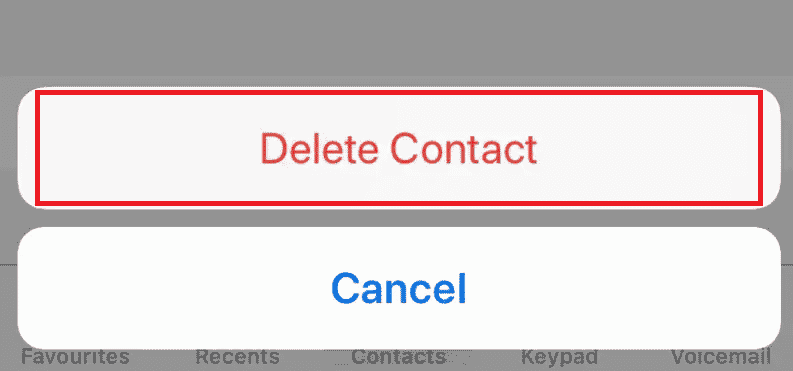
Hvordan sletter jeg flere kontakter på iPhone-appen min?
Følg trinnene nedenfor for å slette kontakter på iPhone. Husk at ved å bruke denne metoden kan du bare slette én kontakt om gangen.
1. Start Kontakter-appen.
2. Trykk på ønsket kontakt > Rediger fra øverste høyre hjørne, som vist nedenfor.
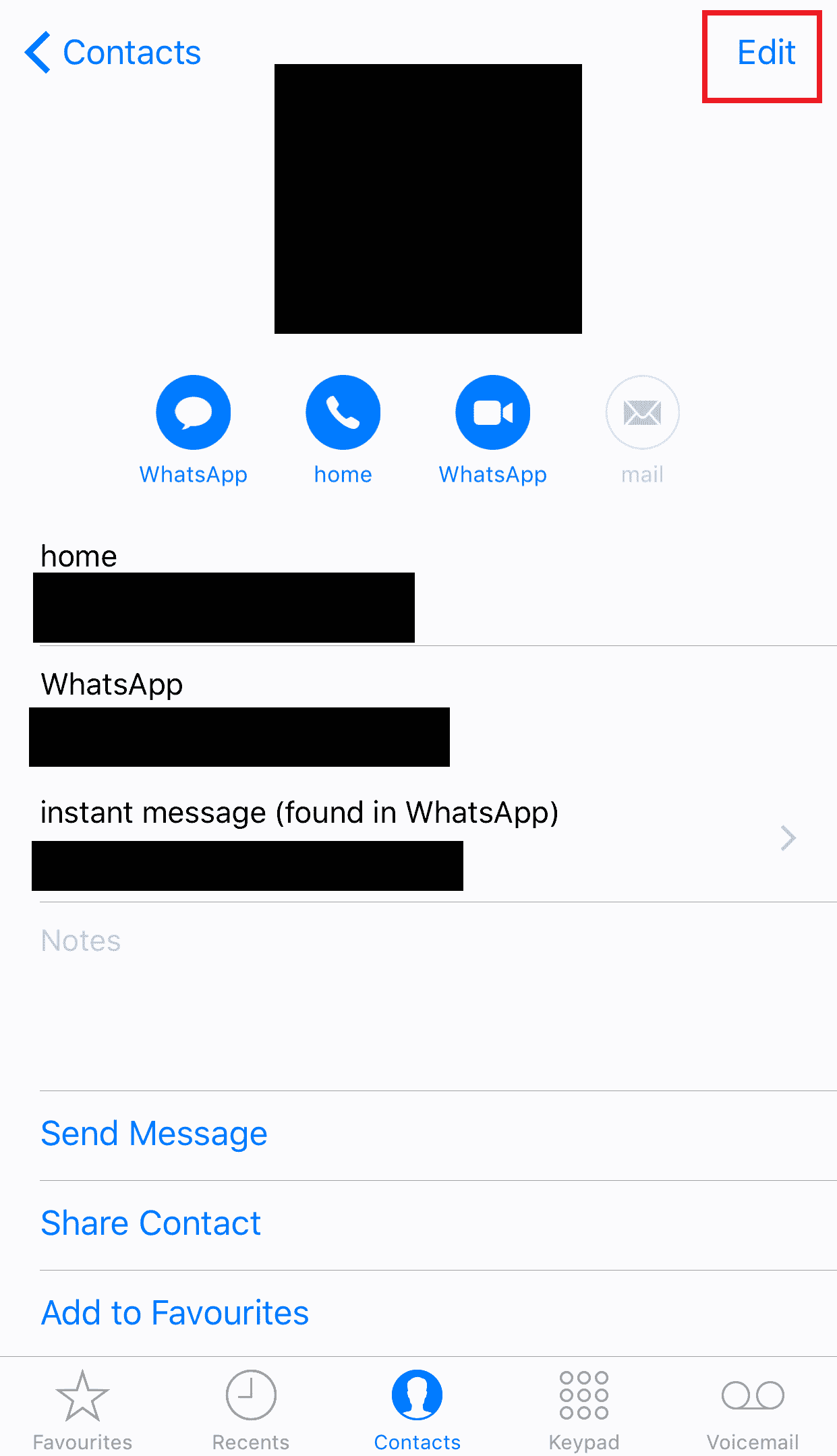
3. Nå, sveip ned og trykk på Slett kontakt to ganger for å bekrefte slettingsprosessen.
Hvordan sletter du alle kontakter på iPhone uten iCloud?
Følg trinnene nedenfor for hvordan du sletter alle kontakter fra iPhone 5 uten iCloud:
1. Start App Store og last ned kontaktgruppene – tekst og e-post på din iPhone.
2. Åpne appen Kontaktgrupper – Tekst og e-post.
3. Trykk på Kontakter-fanen fra den nederste linjen.
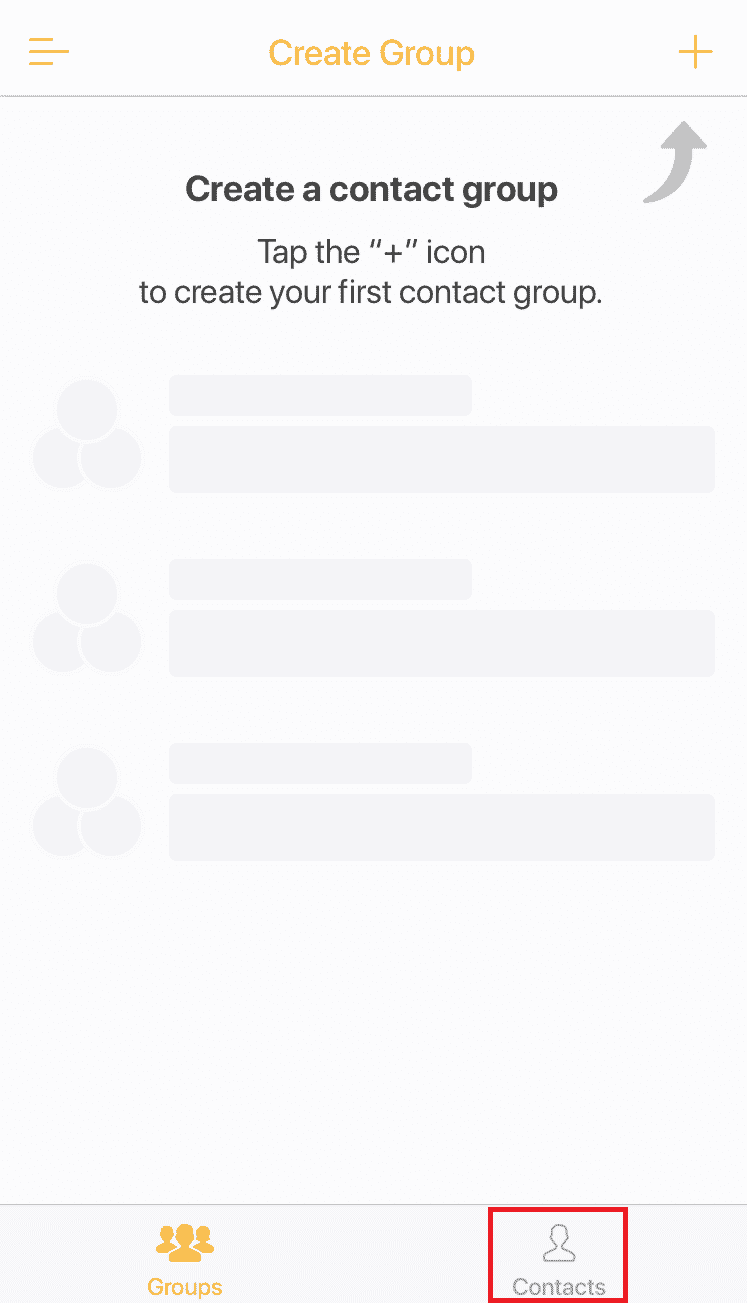
4. Trykk på Velg fra øverste venstre hjørne.
5. Velg nå de ønskede kontaktene du vil slette ved å trykke på radioknapp ved siden av navnet deres.
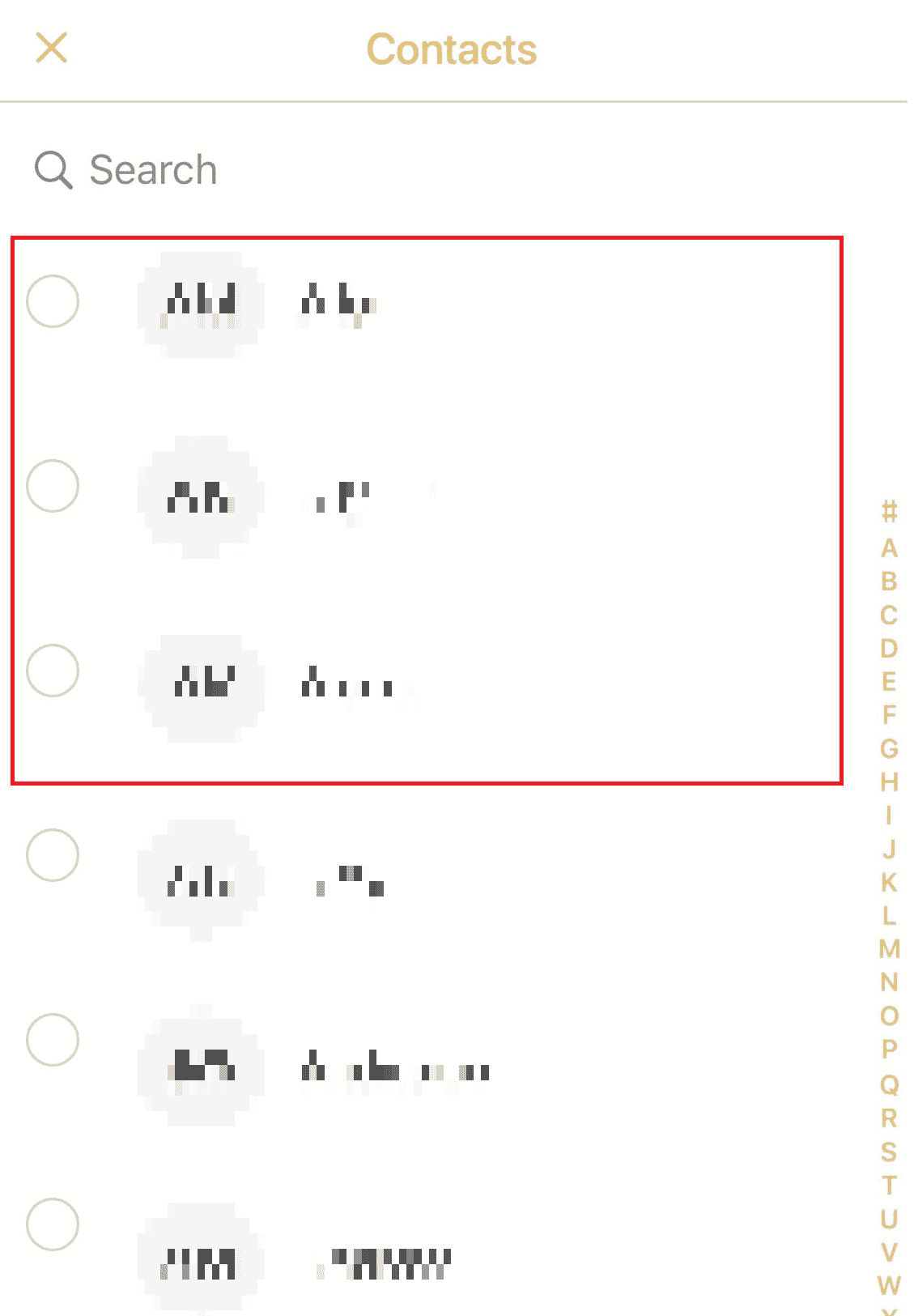
6. Trykk på Slett-ikonet fra bunnen, som vist nedenfor.
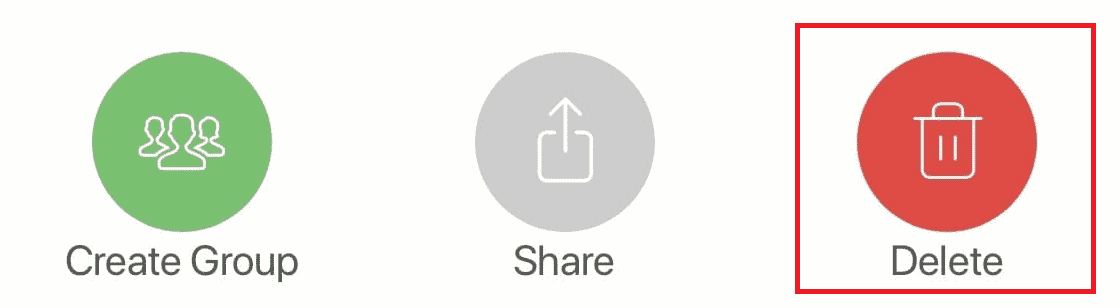
7. Trykk på Slett i popup-vinduet for å bekrefte slettingen. På denne måten kan du masseslette kontakter på iPhone uten iCloud.
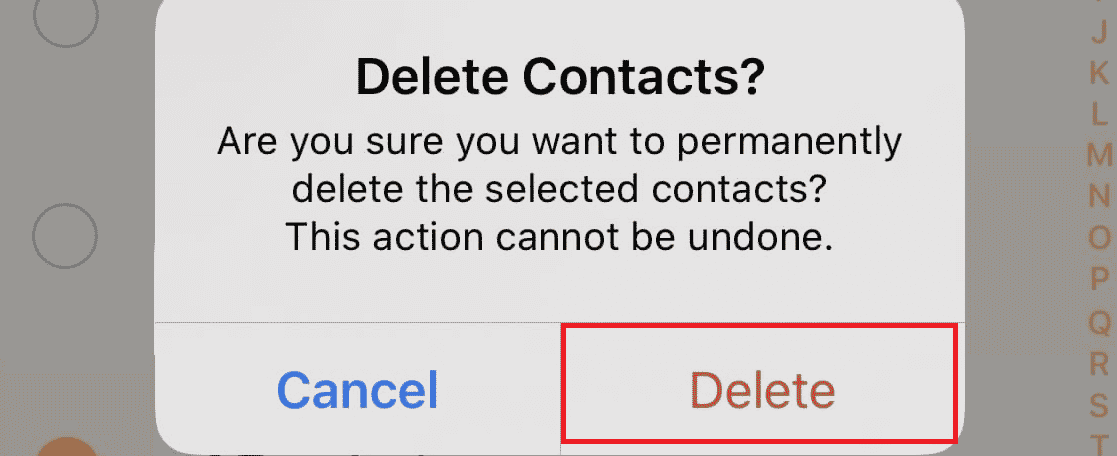
Hvordan sletter jeg alle kontaktene mine på iOS 13 eller 14?
Bortsett fra å følge trinnene for hvordan du sletter alle kontakter fra iPhone 5 uten iCloud, kan du følge trinnene nedenfor ved å bruke iCloud:
1. Logg på iCloud-kontoen din ved å bruke Apple ID på nettleseren på skrivebordet.
2. Klikk på Kontakter.
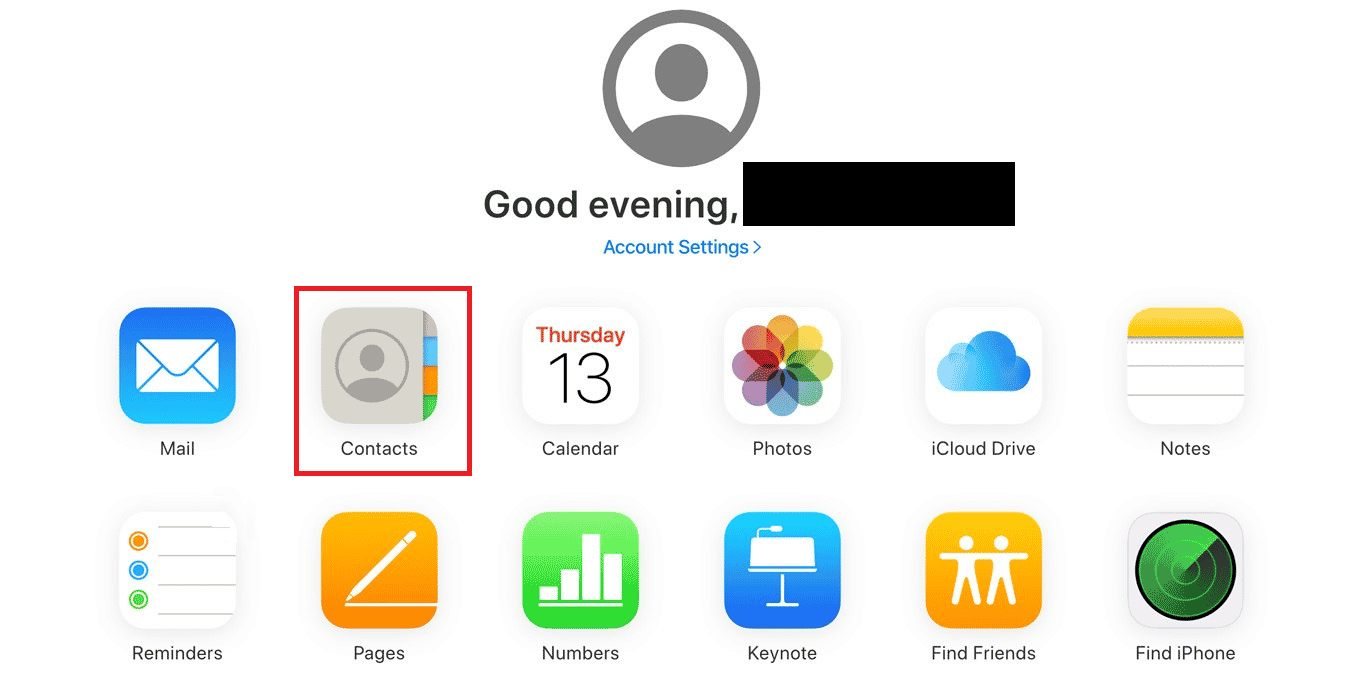
3. Hold nede Kommando-tasten og velg alle kontaktene du ønsker å slette.
4. Klikk på tannhjulikonet nederst i venstre hjørne.
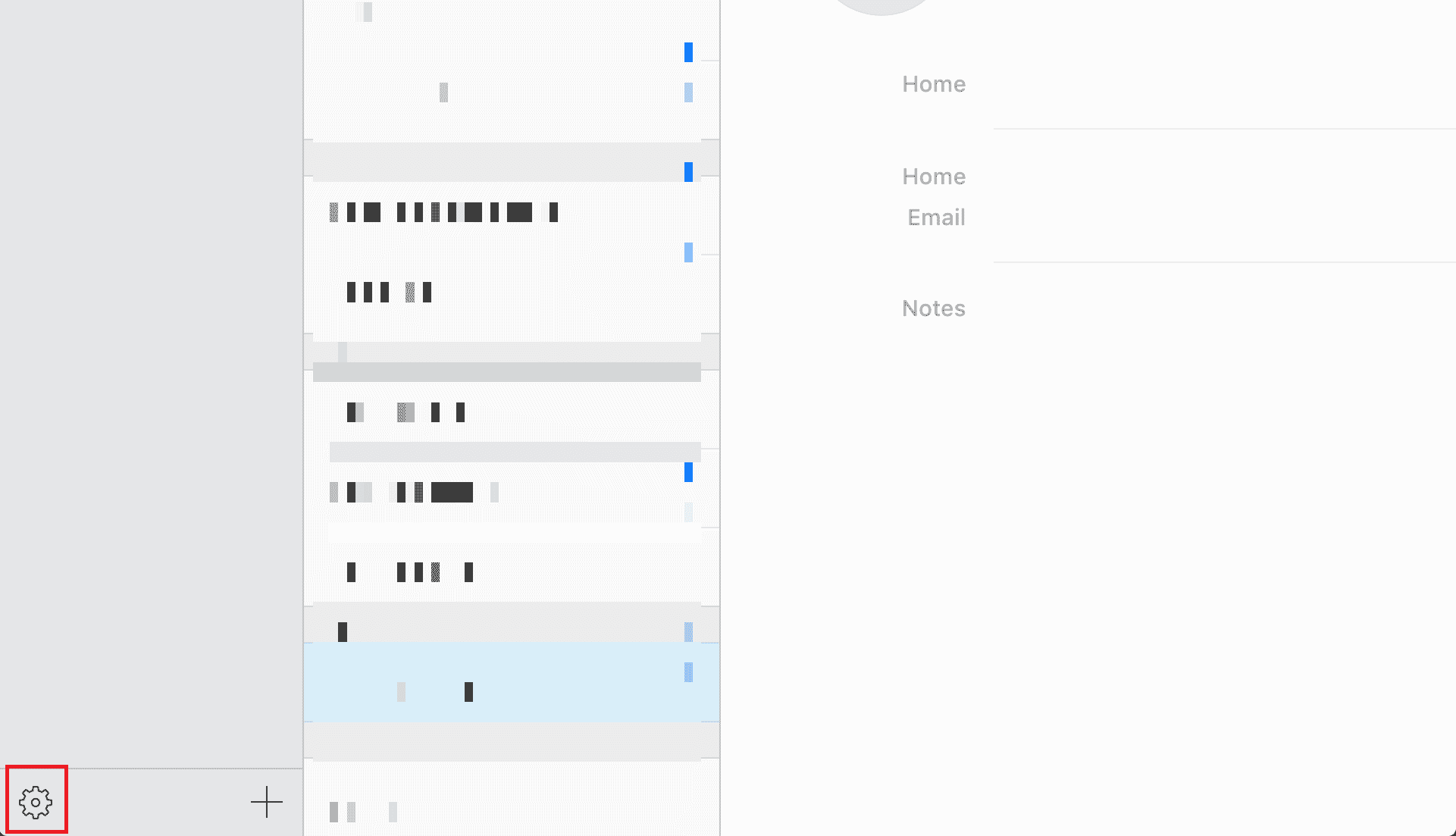
5. Velg Slett fra alternativene.
6. Igjen, klikk på Slett i popup-vinduet.
Hvorfor kan jeg ikke slette kontakter fra min iPhone?
Du kan ikke slette kontakter fra iPhone fordi begrensningene dine er aktivert. Prøv å deaktivere innholds- og personvernrestriksjonene dine for å slette kontaktene dine.
***
Takk for at du leste gjennomgangen vår om hvordan du sletter alle kontakter fra iPhone 5 uten iCloud. Skriv kommentarene dine i boksen nedenfor, og følg med på nettsiden vår for flere slike spennende gjennomganger. Fortell oss også hva du vil lære videre fra artiklene våre.